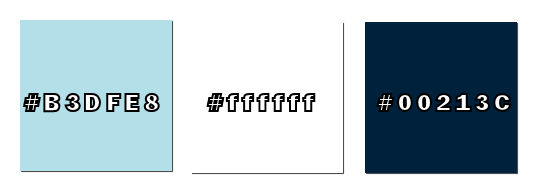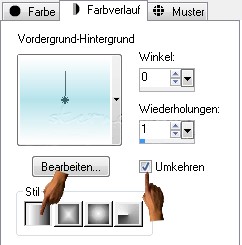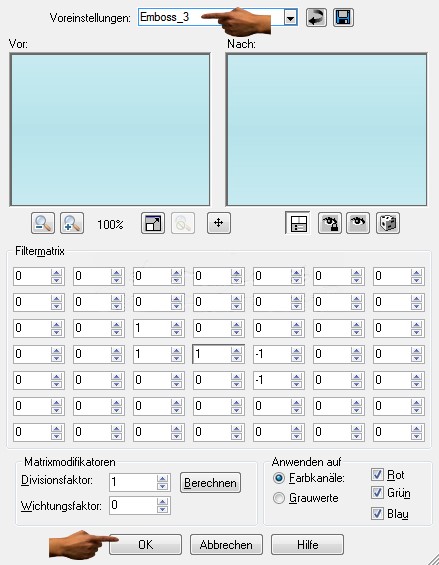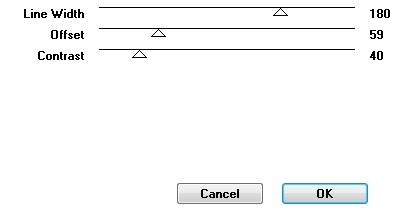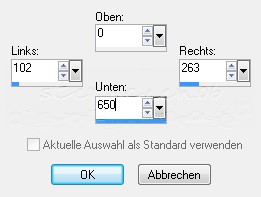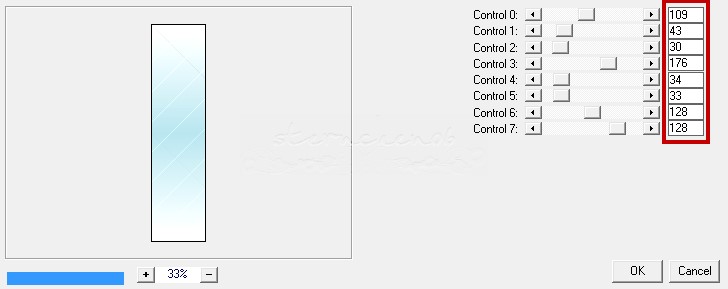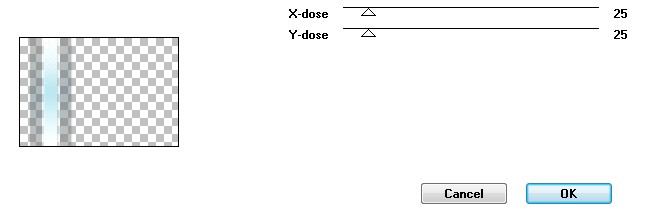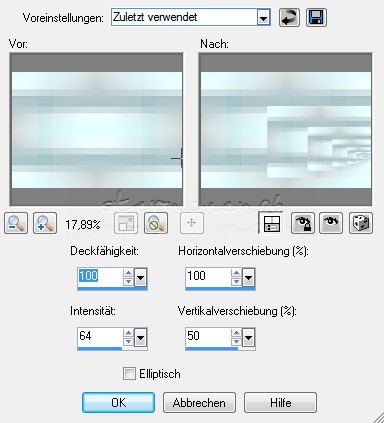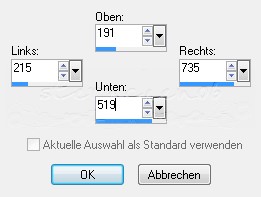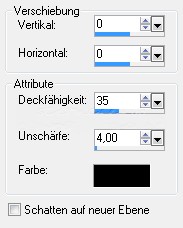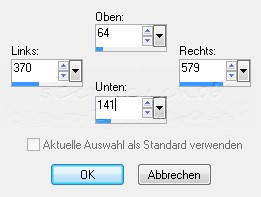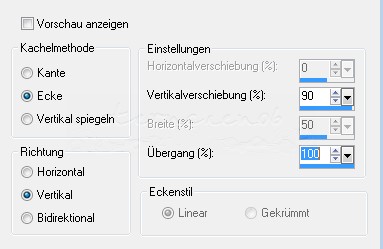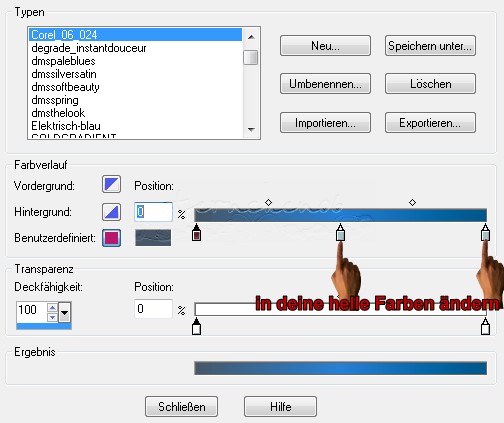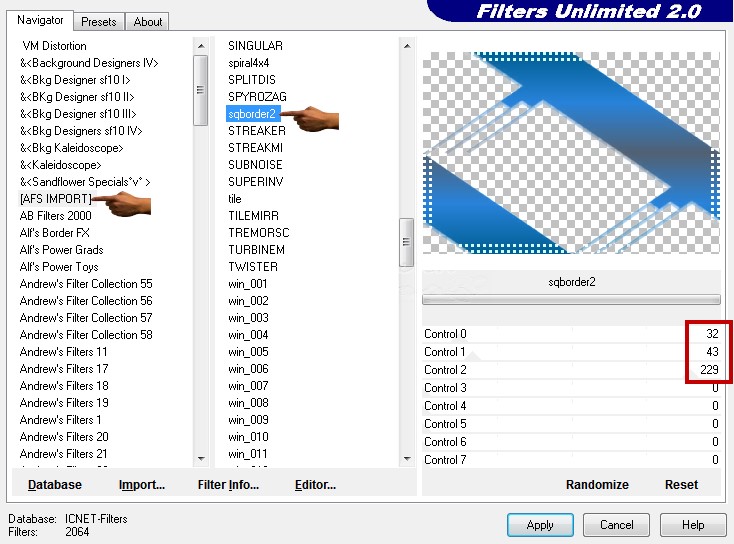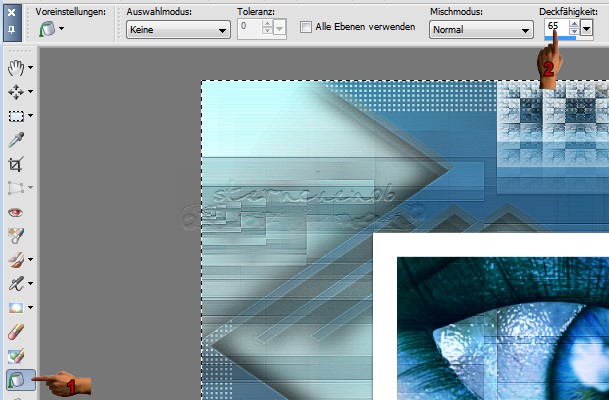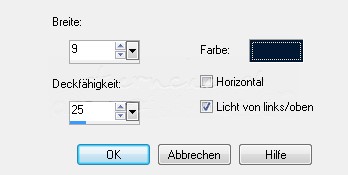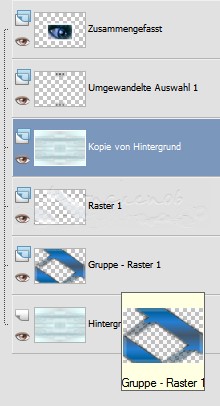|
Blue Eyes
Dieses Tutorialübersetzung wurde mit PSP X erstellt, solltest du sonst noch Fragen haben schreib mir eine e-mail
Das Copyright des in deutsche PSP übersetzten Tutorials liegt bei mir sternchen06 aka A.Brede-Lotz. Das Tutorial darf nicht kopiert oder auf anderen Seiten zum download angeboten werden. Herzlichen Dank liebe Maxou das ich deine Tutoriale ins deutsche übersetzen darf Merci Maxou je peux traduire vos Tuts en allemand das Copyright des Originaltutorials liegt bei Maxou du findest es hier
Herzlichen Dank auch an die Künstler die uns Bastlern die Erlaubnis erteilt habe ihre Werke zu nutzen in diesem Fall ein Herzliches Dankeschön an Angi für die wunderbare Tube
sollte ich dennoch unwissentlich ein Copy verletzt haben:
Keine
Abmahnung ohne vorherigen Kontakt
meine Tutorials werden hier registriert und getestet und du findest sie auf meiner Tutpage und hier
Für dieses Tutorial benötigst du: dein PSP das Material aus dem Download die im Original enthaltende Augentube habe ich mit eine Copysafen Augentube von Dieter und Marion ausgetauscht Filter:
Benutzerdefinierter Filter - Emboss 3
VM Extravaganza - Transmission Simple - 4 Way Average und Quick Tile L en K
landsiteofwonders - L&K Paris
Filters Unlimited 2.0 - folgenden Filter importieren Tile and Mirror - Dreamless Blend (vertikal) AFS Import - sqBorder2 - Toadies - What are you? und 3D Supercheckers
entpacke das Material das Gradient kopiere in deinen Farbverlauf Ordner des PSP alle anderen Dateien öffne in deinem PSP kopiere mit Umschalt+d - und schließe die Originaldateien Fenster minimieren wenn du andere Farben verwendest als die im Tut vorgegebene - erstelle dir eine eigene Farbpalette ansonsten halte dich an die Originalfarben aus dem Tut
Materialpalette Vordergrundfarbe: #b3dfe8 (oder deine helle Farbe) Hintergrundfarbe: #fffff (weiß) klicke auf die Vordergrundfarbe - dann auf Farbverlauf erstelle nun folgenden Verlauf
1. öffne eine neue transparente Leinwand 950*650 px Fülle sie mit dem Farbverlauf Effekte - Benutzer Definierter Effekt - Emboss_3 entweder übernimmst du die Werte vom Screen - und speicherst anschließend als Emboss_3 ab oder lädst es dir oben runter - und speicherst das Preset nach dem Entpacken in dem Ordner Voreinstellungen deines PSP du kannst es dann über Vorseinstellungen laden
2. Ebene duplizieren Effekte - Plugin - VM Extravaganza - Transmission
3. Effekte - Plugin - Simple - 4 Way Average evtl. musst du den Simple in deinen Filter Unlimited importieren Effekte - Kanteneffekte - Nachzeichnen Effekte - Simple - Quick Tile Ebenen zusammenfassen - alle zusammenfassen 4. Ebenen - neue Rasterebene aktiviere das Auswahlwerkzeug (S) - Benutzerdefinierte Auswahl
diese Einstellungen vornehmen
Fülle die Auswahl mit dem Farbverlauf 5. Effekte - Plugin - L en K landsiteofwonders - L&K Paris
Anpassen - Schärfen - scharfzeichnen Effekte - 3D Effekte - Schlagschatten
Auswahl aufheben 6. Effekte - Plugin - Toadies - What are you? (evtl. musst du ihn in den FU 2.0 importieren)
hast du ihn importiert hast du nur einen Wert den du auf 25 stellst Ebene duplizieren - vertikal spiegeln
Rechtsklick auf die Oberste Ebene - zusammenfassen - nach unten zusammenfassen setze den Mischmodus der Ebene auf Überbelichten (oder nehme einen anderen Mischmodus, je nach deinen Farben) Ebenen - zusammenfassen - alle zusammenfassen 7. Effekte - Reflexionseffekte - Spiegelkabinett
Effekte - Plugin - I.C.Net Software - Filters Unlimited 2.0 - Tile & Mirror - Seamless Blend (vertical) - Apply Ebene duplizieren - vertikal spiegeln - Transparenz der Ebene auf 50% Ebenen - zusammenfassen - nach unten zusammenfassen 9. Ebenen - duplizieren - Mischmodus der Ebene auf Multiplikation Effekte - Kanteneffekte - stark nachzeichnen 10. Ebenen - neue Rasterebene - aktiviere das Auswahlwerkzeug - Benutzerdefinierte Auswahl
fülle die Ebene mit der Hintergrundfarbe (weiß) Auswahl - Ändern - verkleinern - 30 px - ok drücke die Entf./Delete Taste auf deiner Tastatur Die Auswahl bleib bestehen 11. öffne und kopiere nun dein misted Augetube füge es als neue Ebene in deine Leinwand ein evtl. musst du es noch verkleinern - nicht zu klein - platziere es mittig in die Auswahl
Auswahl - umkehren - Delete/Entf. Taste drücken - Auswahl aufheben Ebene - Anordnen - nach unten verschieben - Mischmodus der Ebene - hartes Licht 12. schließe die Augen der untersten beiden Ebenen (Hintergrund und Kopie von Hintergrund) aktiviere die Oberste Ebene - Rechtsklick - zusammenfassen - sichtbare zusammenfassen Mischmodus der Ebene auf hartes Licht mache die anderen beiden Ebenen wieder sichtbar 13. die oberste Ebene ist im Ebenenmanager aktiv Effekte -3D Effekte - Schlagschatten
14. aktiviere im Ebenenmanager die mittlere Ebene (Kopie vom Hintergrund) aktiviere das Auswahlwerkzeug - benutzerdefinierte Auswahl
Rechtsklick im Ebenenmanager - in Ebene umwandeln 15. Effekte - Plugin - Toadies - 3D Supercheckers
wenn du ihn importiert hast, musst du natürlich erst den FU2.0 öffnen Mischmodus der Ebene auf hartes Licht - Deckfähigkeit auf 78% Effekte - Kanteneffekte - nachzeichnen Auswahl aufheben - wir bleiben auf der Ebene 16. Effekte - Bildeffekte - nahtloses Kacheln
noch mal wiederholen - Ebene duplizieren - Bild - horizontal spiegeln Rechtsklick - zusammenfassen - nach unten zusammenfassen 17. Ebenen - neue Rasterebene Materialpalette - klicke auf die Vordergrundfarbe - Farbverlauf - dann auf das kleine Dreieck und suche den Verlauf Corel_06_024
fülle die Ebene mit dem Verlauf öffne aus dem Material die Maske "maskcameron 213" - falls du sie nicht minimiert hast Ebenen - neue Maskenebene - aus Bild
zusammenfassen - Gruppe zusammenfassen Effekte - Kanteffekte - nachzeichnen 18. Effekte- Plugin - Filters Unlimited 2.0 - [AFS Import] - sqborder2
Mischmodus der Ebene auf Multiplikation - Deckkraft 65% Effekte - 3D Effekte - Schlagschatten 0/0/100/45/schwarz Anpassen - Schärfen - scharfzeichnen Anordnen - 2 mal nach unten verschieben Im Ebenenmanager liegt sie nun an 2. Stelle von unten 19. die Maskenebene (Gruppe Raster 1) ist immer noch aktiv Auswahl - alles auswählen - Auswahl - frei - Auswahl - nicht frei Ebenen - neue Rasterebene - aktiviere das Farbverlaufswerkzeug (Farbeimer au der linken Seite) und setze oben in der Menüleite die Deckfähigkeit auf 65
Fülle die Ebene nun mit weiß - Mischmodus der Ebene auf Überzug - Auswahl aufheben setze beim Farbeimer die Deckfähigkeit wieder auf 100 20. wir bleiben auf dieser Ebene - Effekte - Verzerrungseffekte - Welle
21. Effekte - Textureffekte - Jalousie - Farbe die dunkle Farbe
Effekte - Kanteneffekte - nachzeichnen 22. im Ebenenmanager muss es nun so aussehen
Bild - Rand hinzufügen - symetrisch 2px mit der hellen Farbe #B3DFE8 Bild - Rand hinzufügen - symetrisch 30px mit weiß #ffffff 23. öffne und kopiere aus dem Material "deco cadre maxou" und füge es als neue Ebene in deine Leinwand ein Effekte - Bildeffekte - Verschiebung/Versatz
24. öffne und kopiere aus dem Material "deco fleche_maxou" als neue Ebene in deine Leinwand einfügen öffne und kopiere aus dem Material "deco eclat_maxou" 25. Bild - Rand hinzufügen - symetrisch 4px #B3DFE8 Bild - Rand hinzufügen - symetrisch 40px weiß 26. aktiviere den Zauberstab - mit diesen Einstellungen
klicke damit in den letzen 40px weißen Rand im Ebenenmanager - Rechtsklick - in Ebene umwandeln aktiviere den Fülleimer - füllen mit der Vordergrundfarbe #B3DFE8 achte darauf das die Deckfähigkeit wieder auf 100 steht Effekte - Verzerrungseffekte - Welle
Achtung! Es würde eine neue Ebene freie Auswahl hinzugefügt fülle diese Auswahl mit weiß Effekte - 3D Effekte - Schlagschatten 0/0/30/15/schwarz Auswahl aufheben 27. Bild - Rand hinzufügen - symetrisch 1 px #B3DFE8 Bild - Rand hinzufügen - symetrisch 20 px weiß Bild - Rand hinzufügen - symetrisch 1 px #B3DFE8 28. Bild - Größe ändern - alles angehakt - ändere die Breite auf 950 px -der 2. Wert wird automatisch angepasst setze nun noch den Credit für das Augentube und dein designed by und speichere deine Arbeit als jpg ab
Tutorialübersetzung @sternchen06 01.März 2015
|